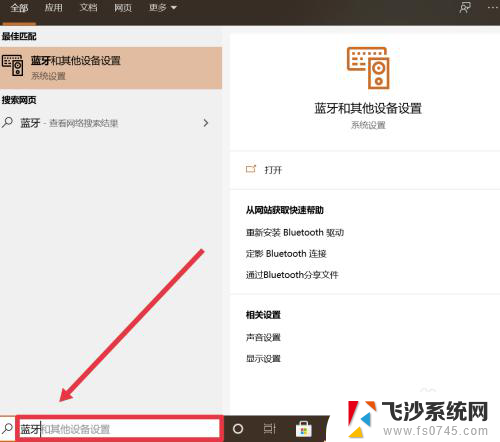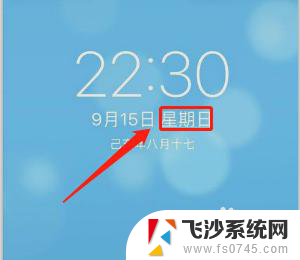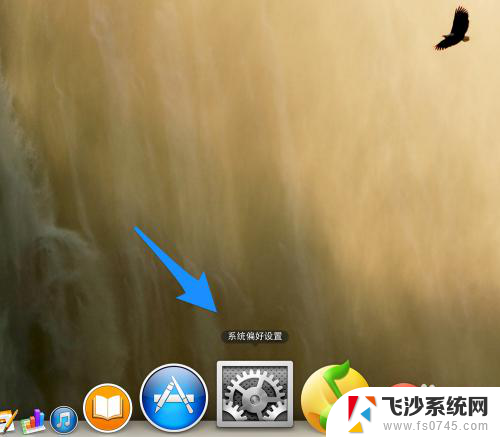苹果14怎么连接耳机蓝牙 华为蓝牙耳机连接苹果手机的步骤
随着科技的不断发展,蓝牙耳机已经成为我们日常生活中不可或缺的配件之一,对于苹果14手机用户来说,如何连接耳机蓝牙成为了一个关注的焦点。而对于华为蓝牙耳机用户而言,他们也希望能够与苹果手机实现无缝连接。让我们来了解一下华为蓝牙耳机连接苹果手机的步骤,为大家提供一些有用的指导和建议。无论是苹果14用户还是华为蓝牙耳机用户,都可以通过这些简单的操作步骤,享受到高品质的音乐和通话体验。
具体方法:
1.首先我们需要进入苹果手机的设置菜单,然后找到蓝牙功能并点击,进入蓝牙界面之后打开蓝牙功能。

2.然后我们把华为蓝牙耳机充电盒打开,长按充电盒背面的功能按2秒左右。这时充电盒里的状态指示灯就会闪烁,耳机就会进入配对状态。

3.然后手机蓝牙设备搜索界面中,会出现耳机的名字。如果没有出现,可以刷新蓝牙功能界面,在设备名称中选择蓝牙耳机的设备。
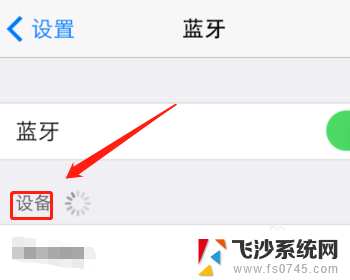
4.当我们选择好以后,就可以进行配对连接了。当蓝牙耳机和手机配对连接后,就可以使用蓝牙耳机做我们想做的事情了。
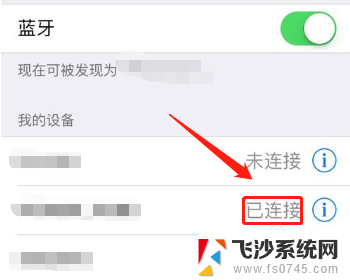
5.当我们下次使用耳机和手机的连接时,打开手机蓝牙功能和耳机充电盒盖,就可以快速连接了。

以上是连接苹果14耳机蓝牙的全部内容,如果您遇到类似情况,可以按照以上方法解决,希望对大家有所帮助。